Uživatelé mobilních zařízení s operačním systémem Android často pořizují snímky obrazovky. Dělají tak z různých důvodů, ať už chtějí ukázat své jedinečné nastavení domovské obrazovky na platformách jako DeviantART nebo MyColorScreen, hledají pomoc v technických diskuzích, například na fórech XDA-Developers, nebo sdílejí své názory v recenzích aplikací, jako to děláme my. Často se však stává, že před sdílením snímku online je potřeba provést drobné úpravy. Pokud nechcete používat komplexní editační software, je tu pro vás nová aplikace Ashampoo Snap pro Android. S touto intuitivně navrženou aplikací je snadné pořídit snímek a ihned ho anotovat. Díky integrovanému editoru lze do snímků přidávat různé tvary, smajlíky, kliparty, texty, šipky a následně je sdílet prostřednictvím standardní funkce pro sdílení systému Android.
Rozhraní aplikace Snap je velice srozumitelné a proces pořizování a úprav snímků je velmi jednoduchý. Níže je uveden postup, jak na to:
Pro začátek pořiďte snímek obrazovky obvyklým způsobem (většinou stisknutím kombinace tlačítka pro vypnutí a snížení hlasitosti). Snímek se automaticky přesune do editoru Snap, kde můžete pomocí jednoduchých gest (například přiblížení a oddálení) obrázek upravovat.
Další možností je importovat snímek z galerie, případně jej pořídit fotoaparátem. V okně náhledu snímku vám aplikace Snap nabízí různé editační funkce. Chcete-li se k nim dostat, klikněte na malou šipku v levém dolním rohu.
Na postranním panelu se objeví různé možnosti úprav: můžete přidávat tvary jako kruhy, čtverce nebo čáry, používat nástroje pro zvýraznění a kreslení, vkládat emotikony a textová pole. Snímek můžete také oříznout a pokud se vám provedené úpravy nelíbí, jednoduše je vrátit zpět pomocí tlačítka Zpět.
Výsledný obrázek lze uložit ve formátu JPEG nebo PNG. Parametry kvality obou formátů můžete nastavit v preferencích aplikace. Dále zde můžete zapnout trvalé zobrazení ikony aplikace Snap v notifikační liště, odesílat anonymní data vývojářům pro budoucí vylepšení a aktivovat automatické otevírání všech pořízených snímků obrazovky v editoru aplikace Snap.
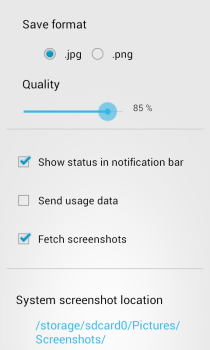
Bezplatná verze aplikace Snap je financována reklamou. Pokud přejdete na verzi Pro, nejenže se zbavíte reklam, ale navíc získáte další funkce, jako je změna velikosti obrázku, možnost nahrávání snímků na AshWeb a další kliparty a tvary.